台式电脑怎样设置屏保 电脑怎么设置屏保密码
更新时间:2024-07-27 15:41:23作者:xtang
在使用台式电脑的过程中,设置屏保是非常重要的一项操作,通过设置屏保,不仅可以保护屏幕显示效果,还可以有效节省能源。要设置台式电脑的屏保,首先进入控制面板,在个性化设置中找到屏幕保护程序,选择所需的屏保效果和时间。为了保护个人隐私和数据安全,设置屏保密码也是必不可少的一步。只有在输入正确密码的情况下,才能解锁屏幕,确保数据不被他人窥探。通过合理设置台式电脑的屏保和密码,可以更好地保护个人隐私和提高电脑的安全性。
方法如下:
1.第一种方法,点击鼠标右键。打开功能选项框。
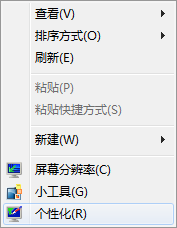
2.点击个性化,进入个性化设置。
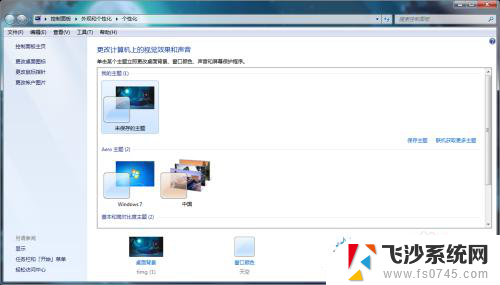
3.找到右下方的屏幕保护程序,点击打开。
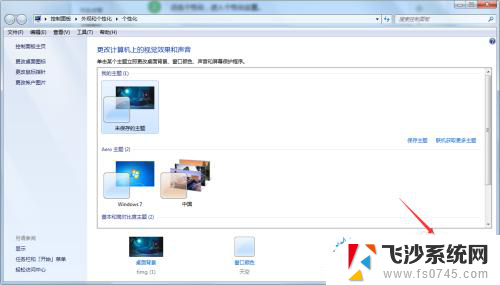

4.在下拉选项中找到自己想要的屏保,单击。
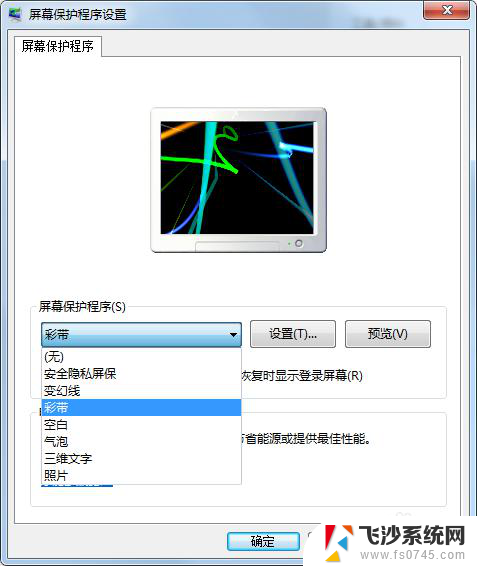
5.点击右下角的应用,就设置成功了。
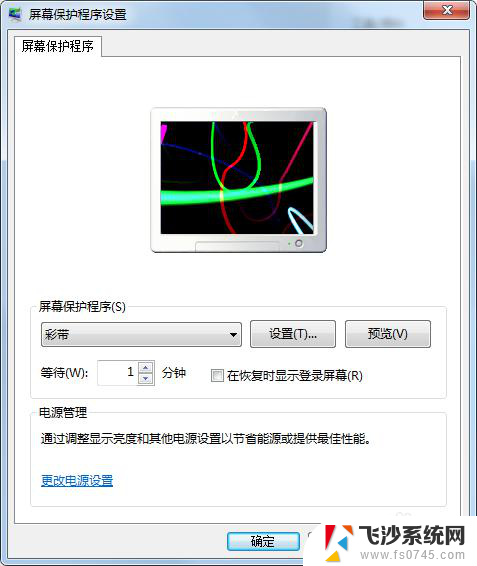
以上就是有关如何设置台式电脑屏保的全部内容,如果遇到相同情况的用户可以按照本文的方法来解决。
台式电脑怎样设置屏保 电脑怎么设置屏保密码相关教程
-
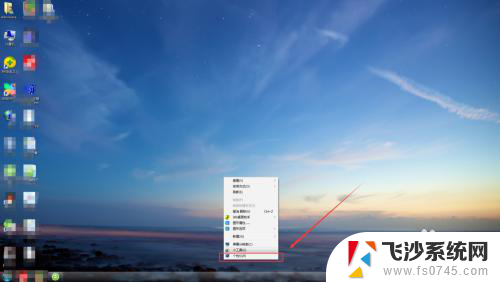 台式电脑怎么设置屏保时间 电脑怎么设置屏保密码
台式电脑怎么设置屏保时间 电脑怎么设置屏保密码2024-04-14
-
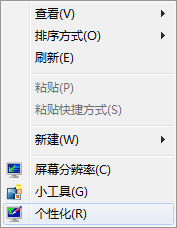 台式机屏保怎么设置 电脑屏保设置方法
台式机屏保怎么设置 电脑屏保设置方法2024-04-18
-
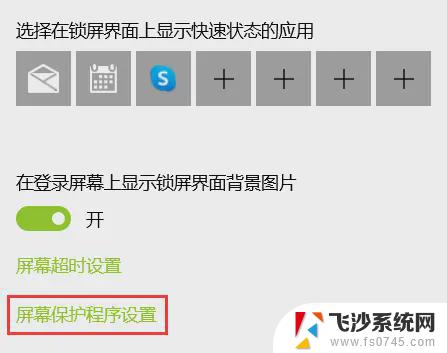 台式电脑设置密码锁屏怎么设置 台式电脑密码锁屏设置方法
台式电脑设置密码锁屏怎么设置 台式电脑密码锁屏设置方法2024-05-07
-
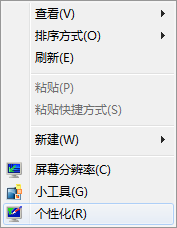 电脑怎样设置屏保 电脑屏保自定义设置
电脑怎样设置屏保 电脑屏保自定义设置2024-03-29
- 笔记本电脑怎么设置屏保 笔记本电脑屏保设置方法
- 电脑屏幕怎么设置锁屏密码 电脑锁屏密码如何设置
- 电脑上怎么设置锁屏密码 电脑锁屏密码怎么设置
- 锁屏密码怎样设置 电脑锁屏密码设置方法
- 台式机如何设置密码锁屏 台式电脑如何设置密码锁屏
- 台式电脑截屏图片保存在哪 电脑截屏默认保存位置
- 电脑如何硬盘分区合并 电脑硬盘分区合并注意事项
- 连接网络但是无法上网咋回事 电脑显示网络连接成功但无法上网
- 苹果笔记本装windows后如何切换 苹果笔记本装了双系统怎么切换到Windows
- 电脑输入法找不到 电脑输入法图标不见了如何处理
- 怎么卸载不用的软件 电脑上多余软件的删除方法
- 微信语音没声音麦克风也打开了 微信语音播放没有声音怎么办
电脑教程推荐
- 1 如何屏蔽edge浏览器 Windows 10 如何禁用Microsoft Edge
- 2 如何调整微信声音大小 怎样调节微信提示音大小
- 3 怎样让笔记本风扇声音变小 如何减少笔记本风扇的噪音
- 4 word中的箭头符号怎么打 在Word中怎么输入箭头图标
- 5 笔记本电脑调节亮度不起作用了怎么回事? 笔记本电脑键盘亮度调节键失灵
- 6 笔记本关掉触摸板快捷键 笔记本触摸板关闭方法
- 7 word文档选项打勾方框怎么添加 Word中怎样插入一个可勾选的方框
- 8 宽带已经连接上但是无法上网 电脑显示网络连接成功但无法上网怎么解决
- 9 iphone怎么用数据线传输文件到电脑 iPhone 数据线 如何传输文件
- 10 电脑蓝屏0*000000f4 电脑蓝屏代码0X000000f4解决方法